'>

Kung ikaw ay isang Overwatch player, posibleng nabigo ang iyong Overwatch na kumonekta sa server. Maaari kang makakuha ng isang mensahe ng error na may nakasulat na “ Nabigo ang CONNECTION NG GAME SERVER… ”Sa gitna ng isang laro kahit na ang iyong computer ay hindi naka-disconnect mula sa Internet.
Kung natigil ka sa nakakainis na error na ito, narito ang ilang mga pamamaraan na maaaring malutas ang iyong problema. Maaari mong subukan ang mga ito isa-isa at tingnan kung anuman sa kanila ay kapaki-pakinabang.
1) Pag-reset ng data ng Winsock
2) Bitawan at I-Renew ang IP, at Flush DNS
3) Huwag paganahin ang mga proxy
4) Suriin ang iyong file ng mga host
5) Isara ang mga application sa background
6) Sumubok ng isang bagong account ng administrator
7) Patakbuhin ang mga diagnosis
1) Pag-reset ng data ng Winsock
Ang Winsock ay nagsasaayos ng mga programa sa Windows at mga koneksyon sa network, at ang pag-reset nito ay kapaki-pakinabang para sa pagharap sa ilang mga isyu sa koneksyon sa network.
sa) Buksan ang box para sa paghahanap sa taskbar o sa Start Menu. Mag-type at maghanap cmd . Mag-right click sa Command Prompt (o cmd ) sa resulta at piliin Patakbuhin bilang administrator .
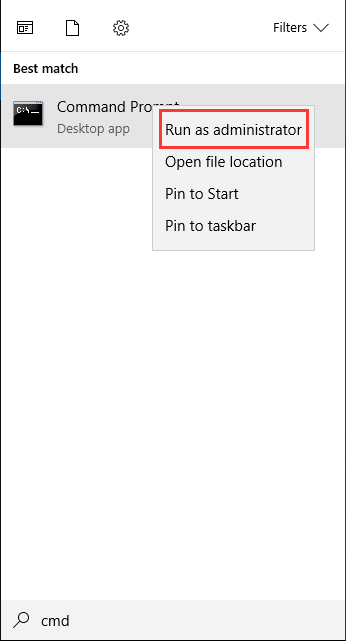
b) Sa Command Prompt, uri netsh winsock reset at tumama Pasok .
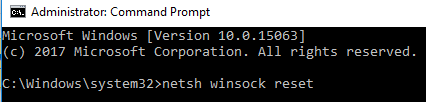
c) I-restart ang iyong computer upang makumpleto ang pag-reset.

d) Suriin at tingnan kung nalutas ang problema.
2) Bitawan at I-Renew ang IP, at Flush DNS
Ang paglabas at pag-update ng IP at Flushing DNS (Domain Name System) ay maaaring mag-update ng iyong impormasyon sa network at kapaki-pakinabang para sa pag-aayos ng mga isyu sa koneksyon ng server ng laro.
a) Patakbuhin ang Command Prompt bilang Administrator bilang hakbang sa sa pamamaraan 1 mga palabas
b) Uri ipconfig / bitawan sa Command Prompt at pindutin Pasok , At hintaying tumugon ang system.

c) Uri ipconfig / renew at tumama Pasok , At hintaying tumugon ang system.

d) Uri ipconfig / flushdns at tumama Pasok , At hintaying tumugon ang system.

ay) Isara ang Command Prompt at subukang ikonekta ang iyong Overwatch sa server nito.
3) Huwag paganahin ang mga proxy
Ang paggamit ng isang proxy ay maaari ring maging sanhi ng problema sa koneksyon. Sundin ang mga hakbang sa ibaba upang hindi paganahin ang mga proxy na iyong ginagamit.
sa) Pindutin Manalo + R mga susi. I-type ang ' inetcpl.cpl ”At tumama Pasok .
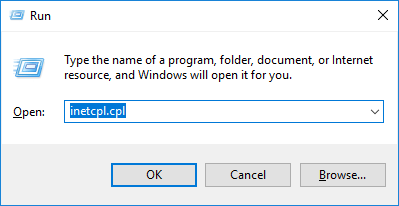
b) Sa Mga Katangian sa Internet, piliin ang Mga koneksyon tab Pumili Huwag kailanman mag-dial ng isang koneksyon kung nakikita mo ito (sa isang lugar sa ibaba ng 'Piliin ang Mga Setting kung kailangan mo ...'). Pagkatapos mag-click sa Mga setting ng LAN .
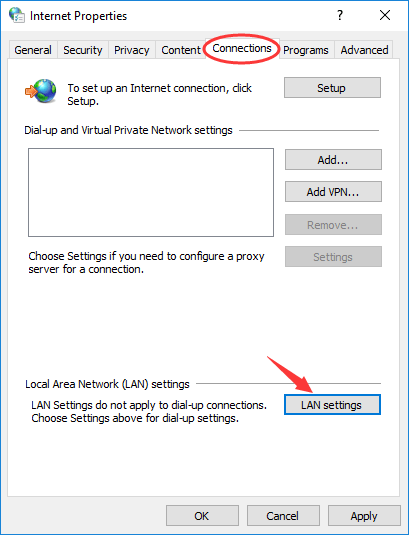
c) Alisan ng check Gumamit ng isang proxy server para sa iyong LAN . Kung na-uncheck na ito, piliin ang Awtomatikong makita ang mga setting .
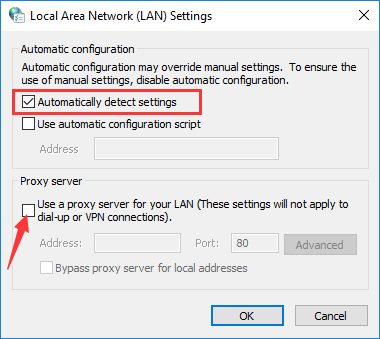
d) Mag-click sa OK lang palabas na lahat. Ngayon subukan kung maaari kang kumonekta sa iyong server ng laro.
ay) Kung gumagamit ka ng isang VPN o isang third-party na proxy, kailangan mo rin itong huwag paganahin. Pagkatapos hindi paganahin ito, i-restart ang iyong computer at subukang ilunsad ang iyong laro.
* Kung hindi ka pa nakakagamit ng isang proxy ngunit pinagana ang mga setting ng proxy, maaaring mahawahan ang iyong computer virus o malware . Huwag paganahin ang mga setting na ito at magpatakbo ng isang antivirus software upang i-scan ang iyong computer.
4) Suriin ang iyong file ng mga host
Ang isang binagong host file ay maaaring maging sanhi ng mga isyu sa network. Maaari mong subukang alisin ang mga nakakapinsalang pagbabago o i-reset ang buong file sa mga default.
sa) Pumunta sa c: Windows System32 driver atbp . Hanapin ang file ng host at buksan ito sa Notepad .
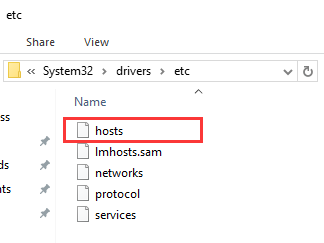
b) R emove ang mga linyang ito kung mahahanap mo ang mga ito.
- 127.0.0.1 eu.actual.battle.net
- 127.0.0.1 sa amin.actual.battle.net
- 127.0.0.1 sa GB.nydus.battle.net
c) O maaari mong i-reset ang file sa default sa pamamagitan ng pagpapalit lahat ang nilalaman nito kasama ang mga linya sa ibaba.
# Copyright (c) 1993-2009 Microsoft Corp.
#
# Ito ay isang sample na HOSTS file na ginamit ng Microsoft TCP / IP para sa Windows.
#
# Ang file na ito ay naglalaman ng mga pagmamapa ng mga IP address upang mag-host ng mga pangalan. Bawat isa
Ang # entry ay dapat itago sa isang indibidwal na linya. Dapat ang IP address
# mailagay sa unang haligi na sinusundan ng kaukulang pangalan ng host.
# Ang IP address at ang pangalan ng host ay dapat na ihiwalay ng kahit isa
# space.
#
# Bilang karagdagan, ang mga komento (tulad ng mga ito) ay maaaring maipasok sa indibidwal
# mga linya o pagsunod sa pangalan ng makina na tinukoy ng isang simbolo na '#'.
#
# Halimbawa:
#
# 102.54.94.97 rhino.acme.com # source server
# 38.25.63.10 x.acme.com # x client host
# resolusyon ng pangalan ng localhost ay hawakan sa loob mismo ng DNS.
# 127.0.0.1 localhost
# :: 1 localhost
d) I-save at isara ang file at suriin kung mayroon pa ring problema sa koneksyon.
5) Isara ang mga application sa background
Ang ilang mga application ng third-party ay maaaring makagambala sa koneksyon ng laro, at dapat mong subukan ang mga ito isa-isa upang matiyak kung ang problema ay nakasalalay sa alinman sa mga ito.
sa) Pindutin Manalo + R . Uri msconfig at tumama Pasok .
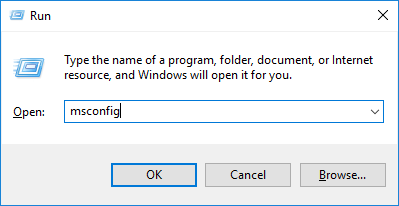
b) Sa pangkalahatan tab sa Pag-configure ng System, piliin ang Pumili ng pagsisimula at alisan ng tsek I-load ang mga item sa pagsisimula .
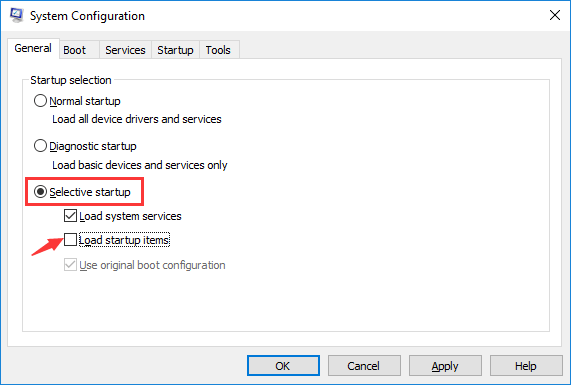
c) Pumili Mga serbisyo tab, suriin Itago ang lahat ng mga serbisyo ng Microsoft at mag-click sa Huwag paganahin ang lahat . (Kailangan mong itago ang lahat ng mga serbisyo ng Microsoft una o hindi mo pagaganahin ang mga pangunahing serbisyong kinakailangan para sa iyong system.)
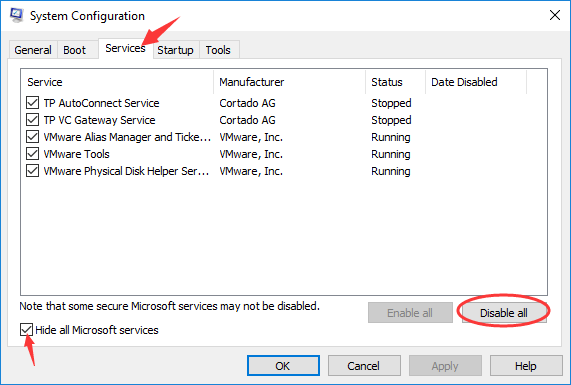
ay) I-restart ang iyong computer, at patakbuhin ang Overwatch upang suriin kung maaari kang kumonekta sa server. Kung ang problema ay muling mag-reccurs, pumunta sa susunod na hakbang, kung hindi man paganahin isang serbisyo sa Pag-configure ng System nang sabay-sabay, i-restart ang iyong computer at patakbuhin ang laro upang makilala kung aling serbisyo ang sanhi ng problema.
f) Pindutin Ctrl + Shift + Esc buksan Task manager , piliin ang Magsimula tab, mag-right click sa bawat item, at piliin Huwag paganahin .
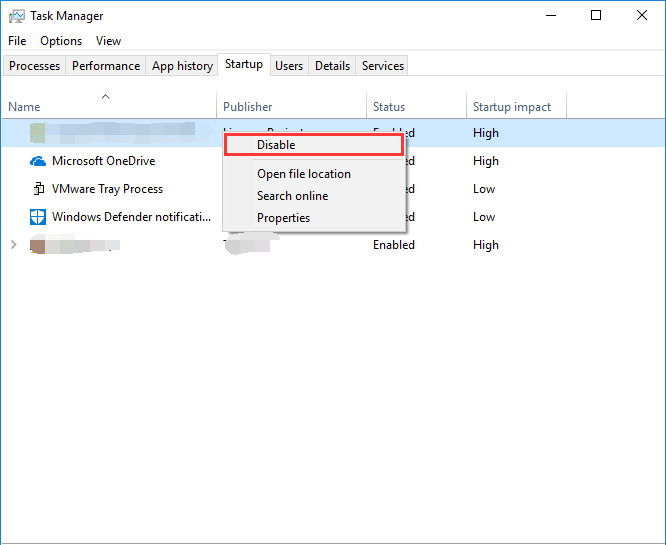
g) I-restart ang iyong computer at patakbuhin ang Overwatch. Kung mayroon pa ring problema, malamang na walang kinalaman sa System Services o Startup Item. Kung hindi, paganahin bawat item sa pagsisimula nang sabay at i-restart ang iyong computer upang malaman kung aling item ang may problema.
* Matapos mong matapos ang pag-troubleshoot, kailangan mo ibalik ang mga pagbabago sa itaas sa default upang matiyak na normal na tumatakbo ang system.
6) Sumubok ng isang bagong account ng administrator
Ang paggamit ng isang bagong account ng administrator ay maaaring kinakailangan para sa pag-aayos ng ilang mga isyu. Maaari mong subukan ito kapag hindi gumana ang lahat ng mga pamamaraan sa itaas.
sa) Pindutin Manalo + R . I-type ang ' kontrolin ”At tumama OK lang .
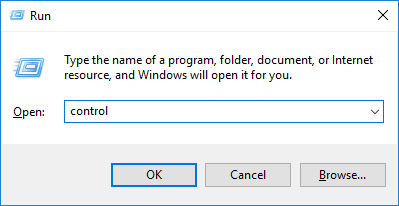
b) Sa Control Panel, hanapin at buksan Mga Account ng Gumagamit .
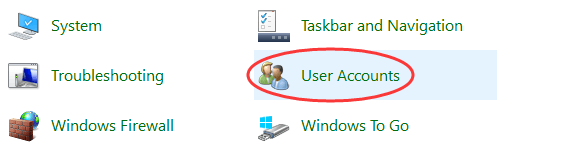
c) Mag-click sa Pamahalaan ang Mga Account ng Gumagamit .
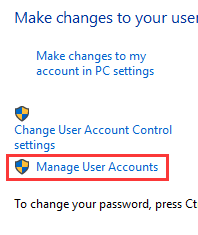
d) Sa window na popping up, mag-click sa Idagdag pa .
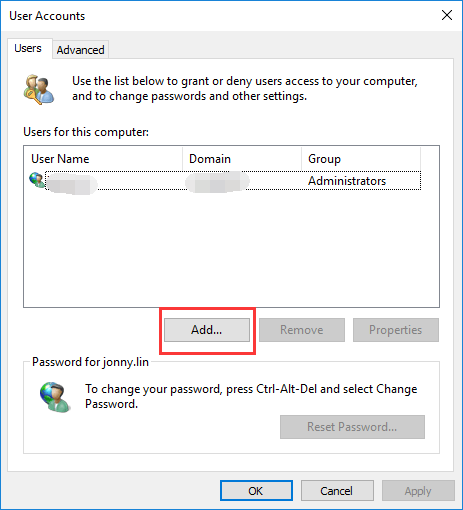
ay) I-type ang pangalan ng gumagamit at domain na nais mong ibigay sa bagong account at ibigay ito Tagapangasiwa .
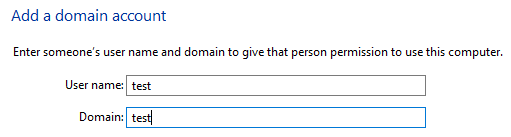
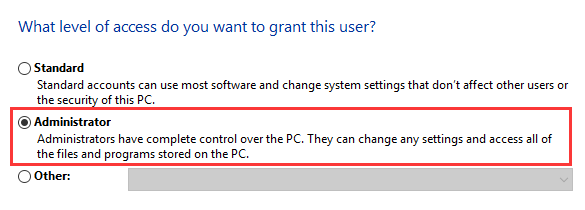
f) Matapos mong matapos ang paglikha ng bagong account, i-restart ang iyong computer, mag-log in sa bagong account at subukan ang iyong laro.
7) Patakbuhin ang mga diagnosis
Minsan kailangan mong magpatakbo ng isang pathping at isang traceroute upang masuri ang mga isyu sa koneksyon ng Overwatch.
a) Patakbuhin ang Command Prompt bilang Administrator bilang hakbang a sa pamamaraan 1 mga palabas
b) Kung nais mong tumakbo a paglalakad , uri paglalakad sa XXX.XXX.XXX.XXX> c: pathping.txt . (Palitan ang mga X na iyon sa nakalistang address sa ibaba .)

Kung nais mong tumakbo a traceroute , uri tracert XXX.XXX.XXX.XXX> c: tracert.txt . (Palitan ang mga X na iyon sa nakalistang address sa ibaba .)

* Palitan ang mga X sa itaas ng IP address ng iyong server.
| Rehiyon | IP address |
| Ang America | 24.105.30.129 (US West) 24.105.62.129 (US Central) |
| Europa | 185.60.114.159 185.60.112.157 |
| Korea | 211.234.110.1 |
| Taiwan | 203.66.81.98 |
Ang mga resulta ay lilitaw sa C magmaneho
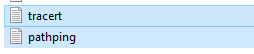
c) Maaari mo ring gamitin ang Blizzard Battle.net Naghahanap-Salamin upang subukan ang iyong koneksyon sa server. Buksan ang site, piliin ang rehiyon at ang serbisyo ( Overwatch ), tik lahat ng mga item sa pagsubok at Hit Patakbuhin ang Pagsubok .
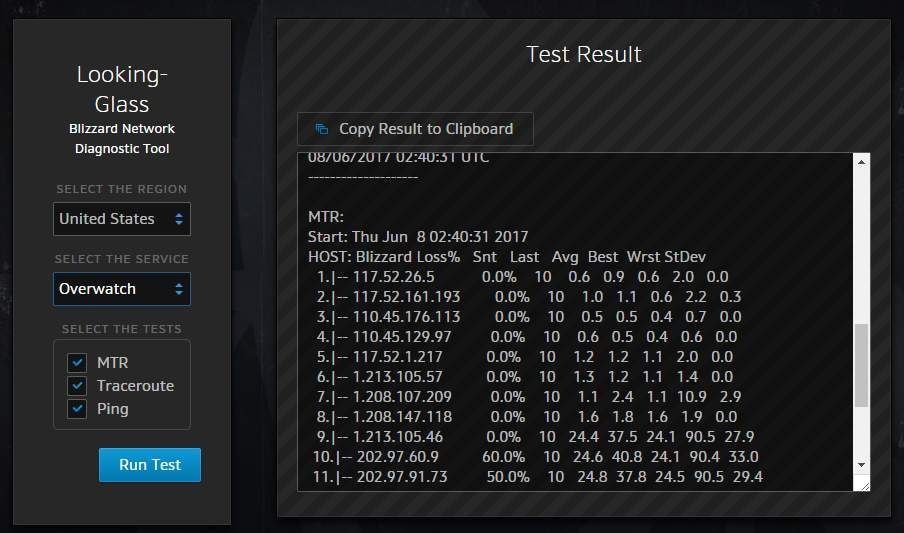
d) Maaari mong mai-post ang mga resulta ng mga pagsubok sa itaas kasama ang detalyadong impormasyon ng iyong problema sa opisyal na forum ng Overwatch at tingnan kung may makakatulong sa iyo na pag-aralan ang mga resulta at malutas ang iyong problema.



![[SOLVED] Warzone Not Launching](https://letmeknow.ch/img/program-issues/65/warzone-not-launching.jpg)

